| Linux Tips | |
GNOMEでプログラムを自動実行するには(Fedora Core編) 北浦訓行 |
|
GNOMEには、ログイン時にプログラムを自動的に実行する仕組みがある。ここでは、Fedora Core 5で検索ツールBeagleを使うにはで説明したBeagleのデーモンを例に、自動実行する方法を説明する。
| 注:4年ほど前に、GNOMEでプログラムを自動起動するにはでプログラムの自動実行について説明した。基本的な仕組みは当時から変化していないが、操作手順はより簡単になっている。 |
プログラムの自動実行は、「セッション」というプログラムで設定する。Fedora Core 4とFedora Core 5の場合は、[デスクトップ]メニューの[個人設定]−[他の個人設定]−[セッション]で起動する。Fedora Core 3の場合は、[アプリケーション]メニューの[個人設定]−[他の個人設定]−[セッション]になる。
[セッション]ウィンドウが表示されたら、[自動起動するプログラム]タブをクリックする。
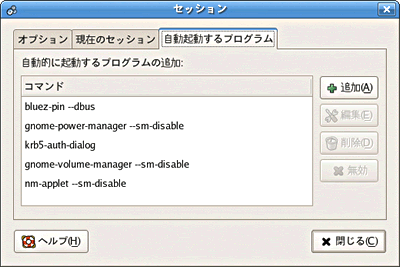 |
| [セッション]の[自動起動するプログラム]タブ |
[追加]ボタンをクリックすると、[自動起動プログラムの追加]ダイアログボックスが表示されるので、ここに実行するコマンドを入力する。
 |
| [自動起動プログラムの追加]ダイアログボックス |
[OK]ボタンをクリックしてダイアログボックスを閉じると、[セッション]の[自動起動するプログラム]タブに戻り、先ほど入力したコマンドが追加されていることが確認できる。
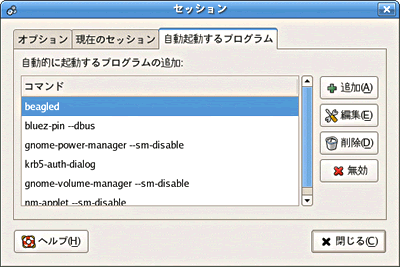 |
| プログラムが追加された[自動起動するプログラム]タブ |
以上で設定は完了だ。[閉じる]ボタンをクリックして、[セッション]ウィンドウを閉じる。次回ログイン時から、指定したプログラムが自動実行されるようになる。
ちなみに、「セッション」はGNOME端末などからはgnome-session-propertiesコマンドで起動することもできる。
| Linux Tips Index |
| Linux Squareフォーラム Linux Tipsカテゴリ別インデックス |
|
Linux & OSS フォーラム 新着記事
- 【 pidof 】コマンド――コマンド名からプロセスIDを探す (2017/7/27)
本連載は、Linuxのコマンドについて、基本書式からオプション、具体的な実行例までを紹介していきます。今回は、コマンド名からプロセスIDを探す「pidof」コマンドです。 - Linuxの「ジョブコントロール」をマスターしよう (2017/7/21)
今回は、コマンドライン環境でのジョブコントロールを試してみましょう。X環境を持たないサーバ管理やリモート接続時に役立つ操作です - 【 pidstat 】コマンド――プロセスのリソース使用量を表示する (2017/7/21)
本連載は、Linuxのコマンドについて、基本書式からオプション、具体的な実行例までを紹介していきます。今回は、プロセスごとのCPUの使用率やI/Oデバイスの使用状況を表示する「pidstat」コマンドです。 - 【 iostat 】コマンド――I/Oデバイスの使用状況を表示する (2017/7/20)
本連載は、Linuxのコマンドについて、基本書式からオプション、具体的な実行例までを紹介していきます。今回は、I/Oデバイスの使用状況を表示する「iostat」コマンドです。
|
|




